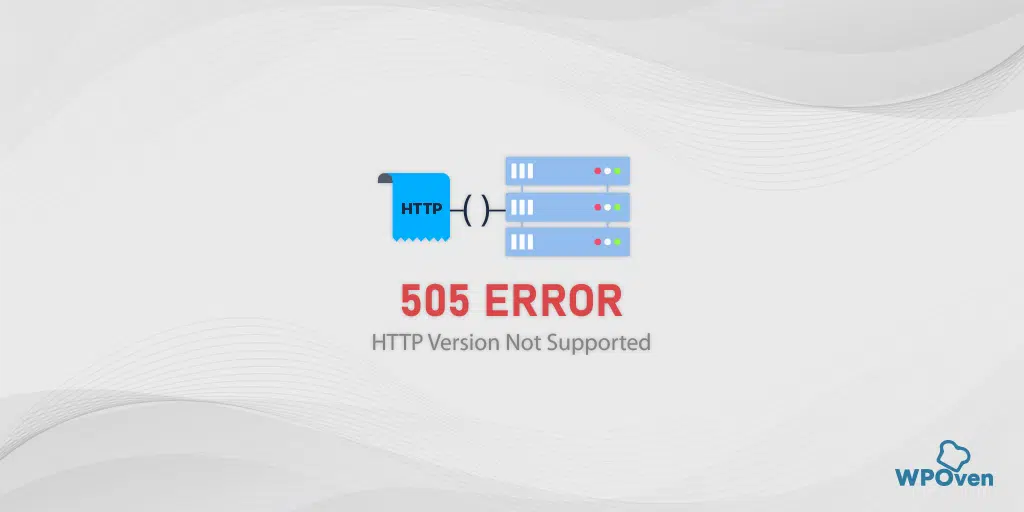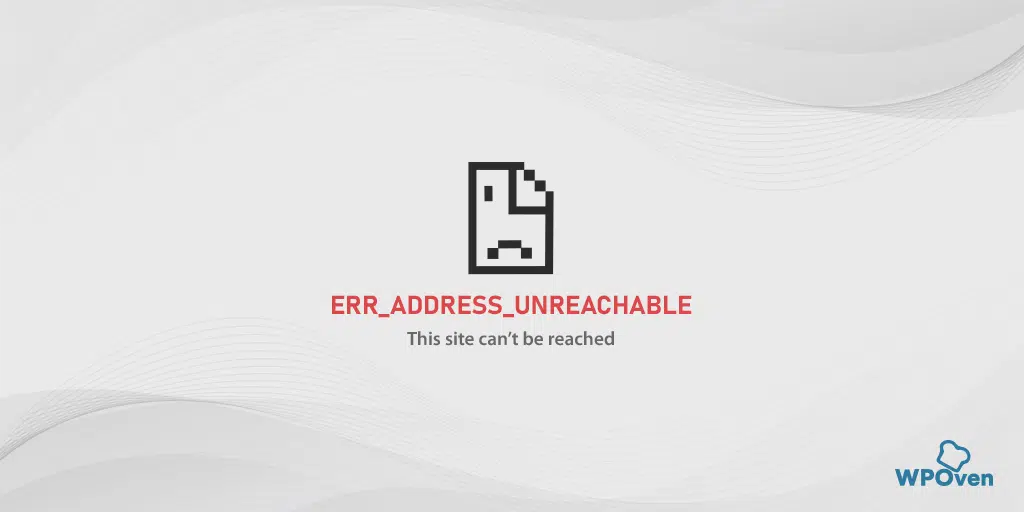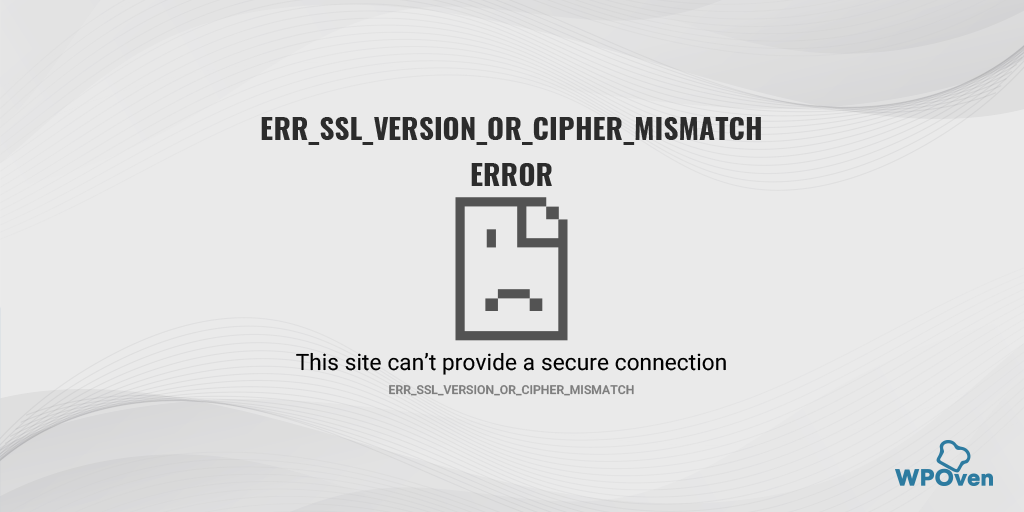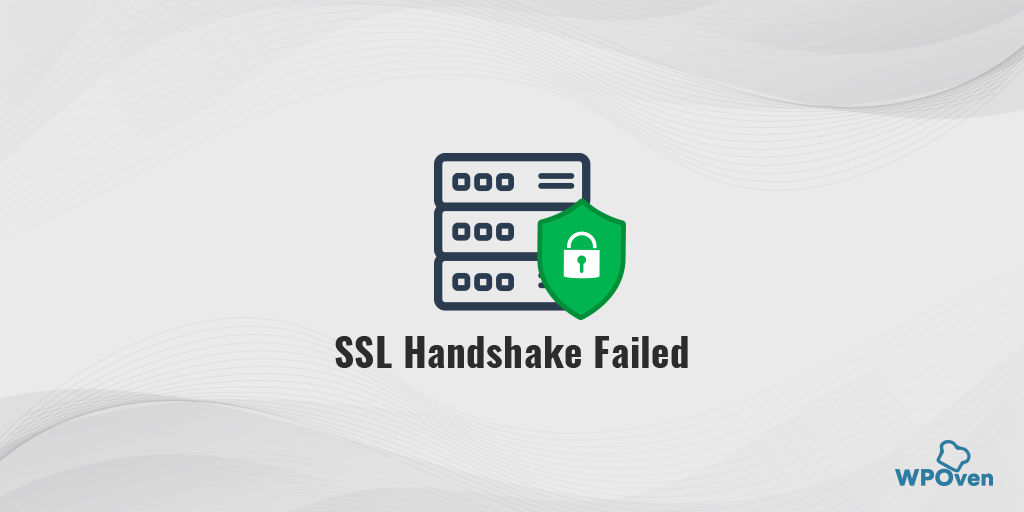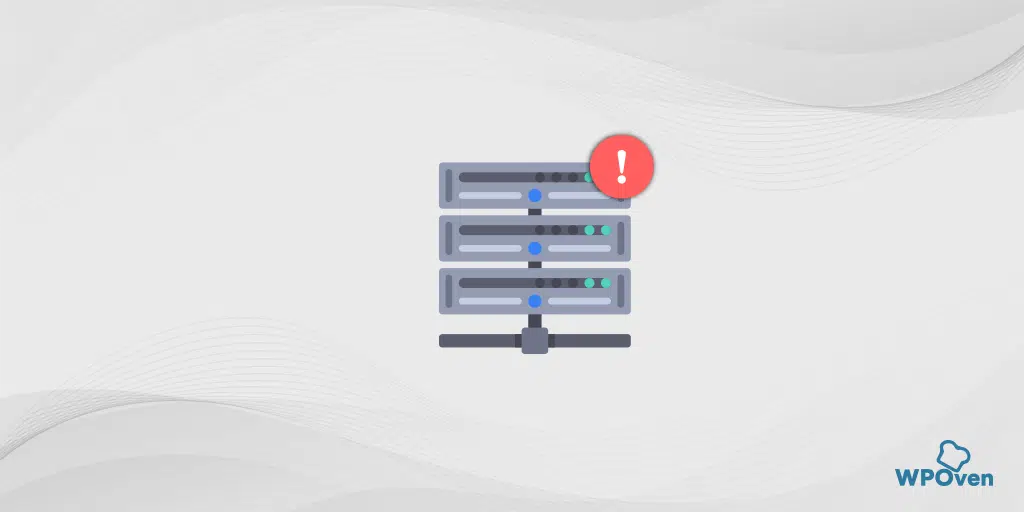كيفية إصلاح الخطأ ERR_QUIC_PROTOCOL_ERROR؟ (8 طرق)
نشرت: 2023-11-02لا شك أن Google Chrome هو أحد متصفحات الويب الأكثر استخدامًا وشعبية. ولكن لا يزال هناك بعض العيوب والمشكلات التي يمكن أن تفسد تجربة تصفح الإنترنت لديك، خاصة عندما تواجه بعض الأخطاء غير الشائعة مثل ERR_QUIC_PROTOCOL_ERROR.
يحدث هذا الخطأ تحديدًا عندما يتعذر على متصفح الويب الوصول إلى خادم ويب لا يستخدم بروتوكول QUIC أو الاتصال به.
قد تتساءل ما هو بروتوكول QUIC بالضبط. لا تقلق؛ ستتعرف على التفاصيل في الأقسام القادمة، بما في ذلك معنى "err_quic_protocol_error"، وكيف يحدث، وكيفية إصلاح "ERR_QUIC_PROTOCOL_ERROR" في Chrome.
لذا تابعونا واستمروا في قراءة هذه المدونة حتى النهاية.
ما هو ERR_QUIC_PROTOCOL_ERROR؟
"err_quic_protocol_error" هي رسالة خطأ تشير إلى أن متصفح الويب غير قادر على الاتصال بخادم الويب الوجهة باستخدام بروتوكول QUIC.
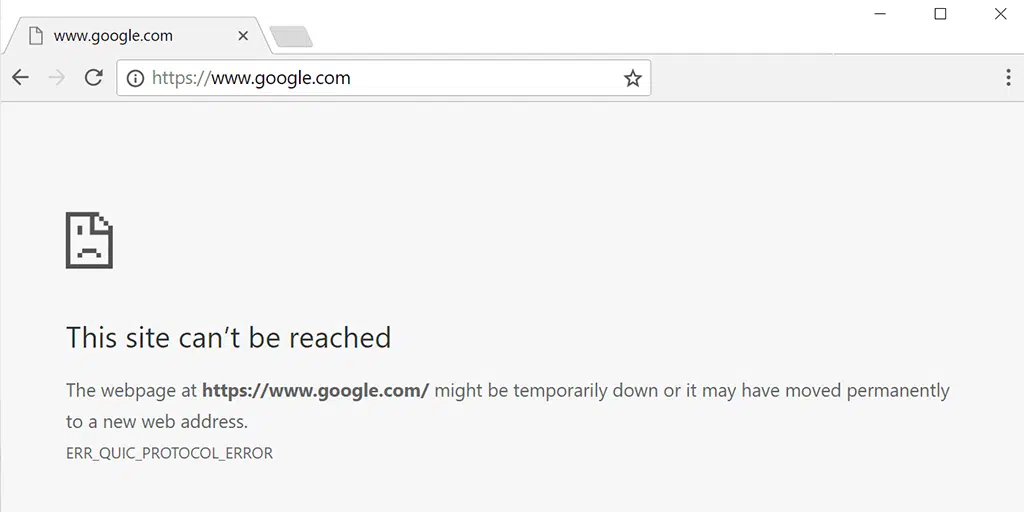
QUIC هو بروتوكول شبكة تم تطويره بواسطة Google لمتصفح Chrome الخاص بها لتحسين أداء تصفح الويب. وهو يعمل أعلى UDP بدلاً من TCP، ويقوم بتشفير كل حركة المرور، ويدعم تعدد إرسال تدفقات متعددة عبر اتصال واحد.
وفقًا للاستطلاع الذي أجرته W3Techs، يتم استخدام QUIC بواسطة 7.5% من جميع مواقع الويب. يوضح هذا أن غالبية مواقع الويب التي قد تزورها لا تستخدم هذا البروتوكول.
تستخدم Google نفسها هذه البروتوكولات على مواقعها الإلكترونية ومنتجاتها. لذلك، على الرغم من أن العدد الإجمالي لمواقع الويب التي تستخدم بروتوكول QUIC أقل، فمن المحتمل أن ينتهي بك الأمر إلى الوصول إلى مواقع الويب التي تستخدم بروتوكول QUIC كل يوم.
النقطة المهمة الآن هي ما الذي يسبب الخطأ "ERR_QUIC_PROTOCOL_ERROR"؟ حسنًا، لدينا بعض الإجابات لك. التحقق منها أدناه.
ما الذي يسبب ERR_QUIC_PROTOCOL_ERROR؟
كما ذكرنا بالفعل عدة مرات، يحدث "ERR_QUIC_PROTOCOL_ERROR" عندما يتعذر على متصفح الويب إنشاء اتصال بخادم الويب باستخدام بروتوكول QUIC (اتصالات الإنترنت السريعة UDP).
يمكن أن يحدث هذا الخطأ بسبب مشكلات مختلفة، بما في ذلك على سبيل المثال لا الحصر:
- مشكلات الشبكة: يمكن أن تؤدي مشكلات الاتصال بالإنترنت أو ازدحام الشبكة أو قيود جدار الحماية إلى حدوث هذا الخطأ.
- تكوين الخادم: قد يؤدي التكوين الخاطئ أو الإعدادات غير المتوافقة على خادم الويب إلى فشل المتصفح في إنشاء اتصال QUIC.
- مشكلات المتصفح: يمكن أن تؤدي إصدارات المتصفح القديمة أو مشكلات تنفيذ QUIC للمتصفح أيضًا إلى هذا الخطأ.
- جدار الحماية أو برنامج الأمان: قد تقوم بعض إعدادات جدار الحماية أو برنامج الأمان بحظر بروتوكول QUIC، مما يؤدي إلى ظهور "ERR_QUIC_PROTOCOL_ERROR".
- التداخل من الملحقات: يمكن أن تتداخل ملحقات المتصفح أو الوظائف الإضافية مع بروتوكول QUIC، مما يتسبب في حدوث الخطأ.
- ذاكرة التخزين المؤقت أو ملفات تعريف الارتباط: قد تؤدي ذاكرة التخزين المؤقت أو ملفات تعريف الارتباط للمتصفح التالفة إلى تعطيل بروتوكول QUIC، مما يؤدي إلى ظهور الخطأ.
- مشكلة إعدادات الوكيل في الجهاز : قد لا يفشل الخادم الوكيل في إعادة توجيه الطلب بشكل صحيح مما قد يؤدي إلى تشغيل ERR_QUIC_PROTOCOL_ERROR.
كيفية إصلاح ERR_QUIC_PROTOCOL_ERROR في Chrome؟
قبل المتابعة مباشرة إلى الخطوات الرئيسية لاستكشاف الأخطاء وإصلاحها، نوصي بتجربة بعض الطرق الأساسية والسريعة أولاً، مثل:
- أعد تحميل صفحة الويب أو تحقق من المتصفحات الأخرى
- تحقق من اتصالك بالإنترنت
- مسح ذاكرة التخزين المؤقت للمتصفح
- تحقق مما إذا كان موقع الويب الخاص بك يدعم HTTP/3
- قم بتشغيل منفذ UDP 443
- قم بتعطيل ملحقات Chrome مؤقتًا
- قم بتعطيل بروتوكول QUIC مؤقتًا على Chrome
- تعطيل إعدادات الوكيل
1. أعد تحميل صفحة الويب أو تحقق من المتصفحات الأخرى
إحدى خطوات استكشاف الأخطاء وإصلاحها الأولية التي يجب على أي شخص اتباعها عند مواجهة مثل هذه الأخطاء هي إعادة تحميل صفحة الويب أو محاولة الوصول إلى موقع الويب على متصفحات أخرى.
في بعض الأحيان، قد تكون المشكلة مؤقتة ويمكن حلها بسهولة بمجرد إعادة تحميل الصفحة أو تحديثها. حتى لو كانت المشكلة متعلقة بالمتصفح الخاص بك، فإن الوصول إلى موقع الويب على متصفحات مختلفة مثل Firefox Mozilla وEdge وOpera وما إلى ذلك سيساعدك على تحديد ما إذا كان المتصفح هو المشكلة أم لا.
2. تحقق من اتصالك بالإنترنت
تبين أن الاتصال بالإنترنت البطيء أو غير المستقر هو أحد الأسباب الرئيسية لمعظم أخطاء الويب. لذلك، تحتاج إلى التحقق من سرعة الإنترنت لديك عبر أدوات مختلفة عبر الإنترنت مثل أداة اختبار سرعة الإنترنت من Google.
يمكنك اختبار سرعة التنزيل والتحميل على الإنترنت لديك:
- انتقل إلى Google.com.
- بحث عن
internet speed test. - اضغط أو انقر فوق "تشغيل اختبار السرعة".
3. مسح ذاكرة التخزين المؤقت للمتصفح
في متصفح Chrome، انتقل إلى الإعدادات > الخصوصية والأمان > مسح بيانات التصفح > تحقق من سجل التصفح وملفات تعريف الارتباط وبيانات الموقع الأخرى، بالإضافة إلى صور ذاكرة التخزين المؤقت، > مسح البيانات .
وبدلاً من ذلك، يمكنك إدخال هذا العنوان في متصفح Chrome: chrome://settings/privacy. سينقلك إلى إعدادات الخصوصية حيث يمكنك النقر على " مسح بيانات التصفح ".
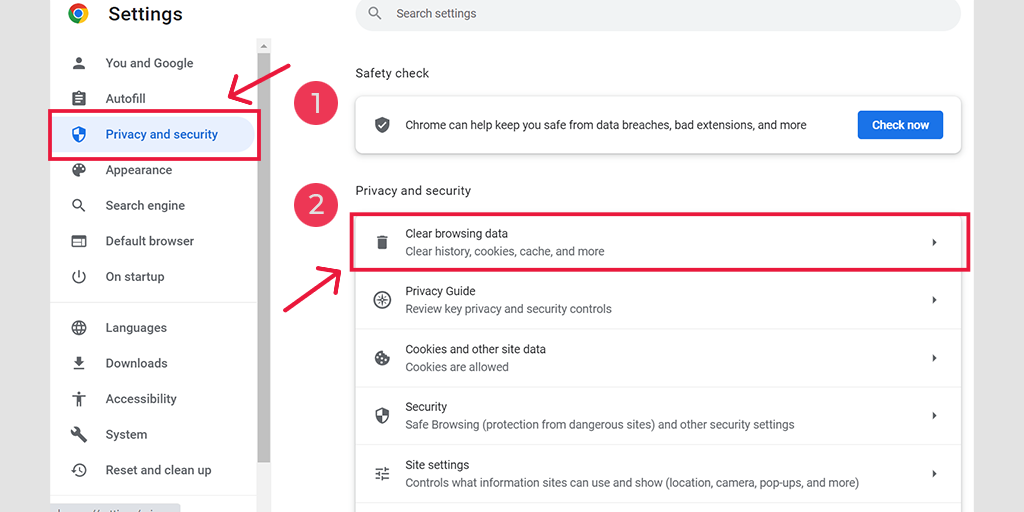
في النافذة المنبثقة، سترى الكثير من الخيارات الأخرى، ولكن عليك الاختيار على النحو التالي:
- حدد النطاق الزمني كـ "كل الأوقات".
- حدد ملفات تعريف الارتباط وبيانات الموقع الأخرى بالإضافة إلى صور ذاكرة التخزين المؤقت (يمكنك أيضًا تحديد سجل التصفح)
- انقر على زر مسح البيانات.
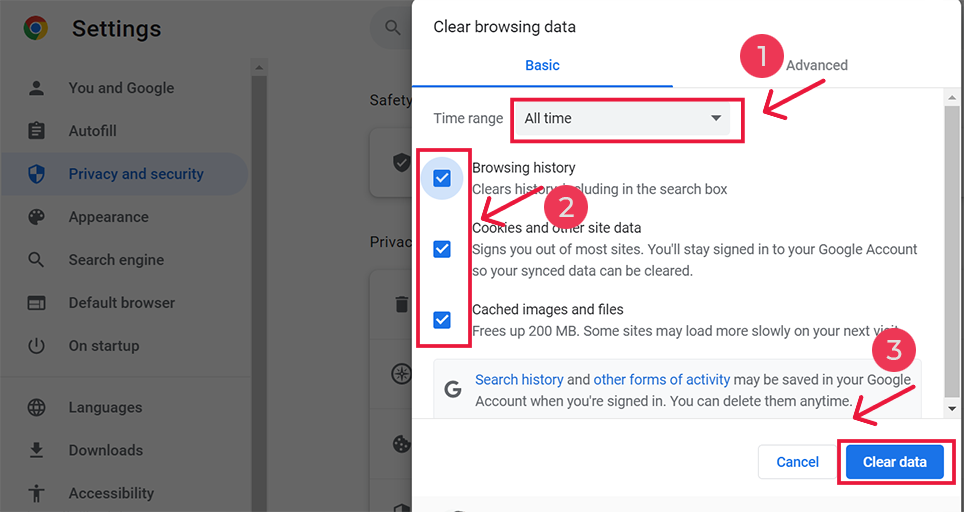
4. تحقق مما إذا كان موقع الويب الخاص بك يدعم HTTP/3
نظرًا لأن بروتوكول QUIC يعمل على HTTP/3، فمن الضروري التحقق والتحقق مما إذا كان موقع الويب الخاص بك يستخدمه أم لا. يمكنك استخدام أدوات متنوعة عبر الإنترنت، مثل http3check، لإجراء اختبارات على موقعك وتحديد ما إذا كان يستخدم خدمة HTTP/3 وإصدار QUIC الخاص بها.
5. قم بتشغيل منفذ UDP 443
نظرًا لأن QUIC هو بروتوكول تجريبي تم تطويره بواسطة Google، فهو معروف بأمانه وسرعته. ولذلك، لكي يعمل، فإنه يعمل فوق منفذ UDP 443. وبالتالي، تحتاج إلى التأكد من تمكين منفذ UDP 443 لكل من خادم الويب وجدار الحماية لديك. بهذه الطريقة، يمكنك إنشاء مسار سلس للمتصفحات وخوادم الويب التي تدعم QUIC للتواصل دون أي مشاكل في حظر جدار الحماية.
6. قم بتعطيل ملحقات Chrome مؤقتًا
لا شك أن ملحقات المتصفح تساعد في زيادة وظائف أو ميزات المتصفح. ولكن إذا كانت هذه الامتدادات مشفرة بشكل سيئ أو تحتوي على بعض الأخطاء، فقد تؤدي إلى حدوث مشكلات في الشبكة مثل err_quic_protocol_error.
لمعرفة ما إذا كان هذا هو سبب المشكلة، يجب عليك إلغاء تنشيطها جميعًا مؤقتًا.

لعرض جميع ملحقات Chrome المثبتة، اكتب " chrome://extensions/ " في شريط URL.
![كيفية إصلاح ERR_SSL_PROTOCOL_ERROR؟ [10 طرق] 13 Disable Chrome Extensions](/uploads/article/52132/XaB3ARQTvIJbXrYG.webp)
بعد ذلك، قم بتعطيل جميع ملحقات Chrome النشطة وتحقق مما إذا كان قد تم حل الخطأ أم لا. إذا تم حلها، فهذا يعني أن ملحقًا مثبتًا تسبب في الخطأ.
للإشارة إلى الامتداد المسبب للمشكلة، قم بتمكين مكون إضافي واحد في كل مرة وحاول الوصول إلى موقع الويب في كل مرة.
7. قم بتعطيل بروتوكول QUIC مؤقتًا على Chrome
عند تثبيت Chrome، يتم تمكين بروتوكول QUIC افتراضيًا. يتم استخدام هذا البروتوكول التجريبي بواسطة Google لمنتجاتها ومواقعها الإلكترونية لإنشاء اتصال آمن بين متصفحك وخادم الويب.
ومع ذلك، يتم تشغيل الخطأ نفسه بواسطة بروتوكول QUIC، لذا فإن إيقاف تشغيله أو تعطيله مؤقتًا قد يؤدي إلى إصلاح الخطأ.
لتعطيل بروتوكول QUIC الخاص بـ Google Chrome، اتبع الخطوات التالية:
- افتح جوجل كروم على جهاز الكمبيوتر الخاص بك.
- في شريط العناوين، اكتب " chrome://flags/#enable-quic " ثم اضغط على "إدخال".
![كيفية إصلاح ERR_SSL_PROTOCOL_ERROR؟ [10 طرق] 14 Disable Chrome's QUIC protocol](/uploads/article/52132/mMrhPENtRllzF3YI.webp)
- انقر على القائمة المنسدلة بجوار "بروتوكول QUIC التجريبي" وحدد "معطل".
- أعد تشغيل Google Chrome لتصبح التغييرات سارية المفعول.
بعد اتباع هذه الخطوات، سيتم تعطيل بروتوكول QUIC في Google Chrome.
8. تعطيل إعدادات الوكيل
يعمل الوكلاء كوسيط بين العميل والخادم ويحددون عناوين IP الخاصة بالمستخدمين لحماية خصوصيتك على الويب. ولكن، إذا لم يتم تكوينه بشكل صحيح، فيمكن أن يؤدي إلى حدوث أخطاء مثل err_quic_protocol_error.
ومن ثم، إذا كنت تستخدم خادمًا وكيلاً، فحاول تعطيله. هنا، اتبع الإرشادات الخاصة بمستخدمي Windows 7 و10 ومستخدمي macOS.
لمستخدمي ويندوز 10
الخطوة 1 : انتقل إلى متصفح Chrome الخاص بك وانقر على زر القائمة " ⋮ " الموجود في الزاوية اليمنى العليا وحدد "الإعدادات".
الخطوة 2 : الآن قم بالتمرير لأسفل وحدد قسم " النظام " متبوعًا بـ " فتح إعدادات الوكيل ".
الخطوة 3 : إذا كنت من مستخدمي نظام التشغيل Windows 10 أو أعلى، فسيؤدي ذلك إلى فتح نافذة منفصلة لإعدادات الوكيل.
الخطوة 4 : في نافذة إعدادات الوكيل ستجد قسمين، إعداد الوكيل التلقائي ، وإعداد الوكيل اليدوي.
ضمن إعداد الوكيل التلقائي ، إيقاف التشغيل: اكتشاف الإعدادات تلقائيًا (زر التبديل) واستخدام البرنامج النصي للإعداد (انقر فوق إعداد > إيقاف التشغيل > حفظ)
ضمن إعداد الوكيل اليدوي ، إيقاف التشغيل: استخدم خادم وكيل (انقر فوق زر الإعداد > إيقاف > حفظ)
ضمن إعداد الوكيل اليدوي ، إيقاف التشغيل: استخدم خادم وكيل (انقر فوق زر الإعداد > إيقاف > حفظ)
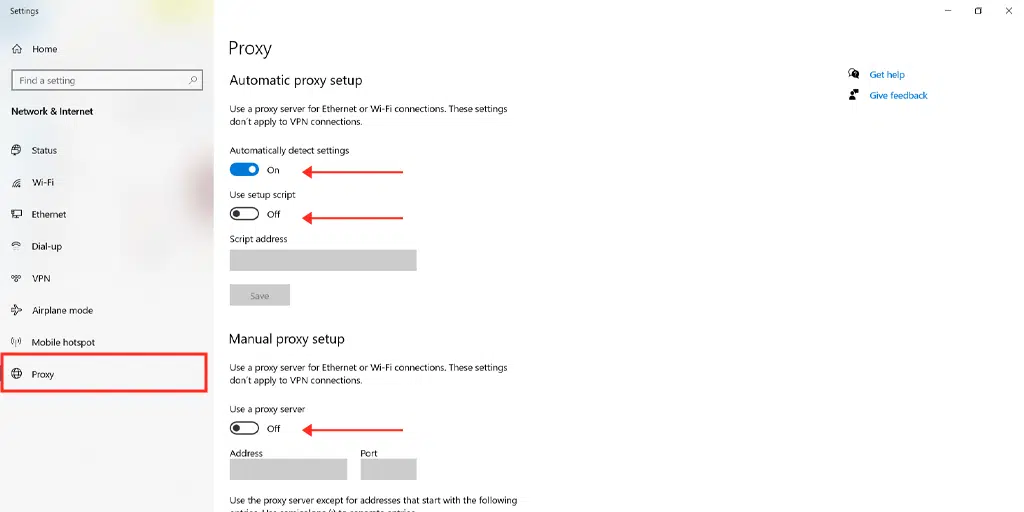
بالنسبة لمستخدمي Mac، يمكنهم القيام بالخطوات التالية لتعطيل إعدادات الوكيل:
الخطوة 1: انتقل إلى قائمة Apple أو انقر على أيقونة Apple الموجودة في الجزء العلوي الأيسر من شاشة Mac.
الخطوة 2: انقر فوق إعدادات النظام أو تفضيلات النظام، أيهما ينطبق.
الخطوة 3: الآن انقر على "الشبكة" في الشريط الجانبي.
الخطوة 4: من الجزء الأيسر، حدد خدمة شبكة > انقر فوق الزر "خيارات متقدمة" .
الخطوة 5: انقر فوق علامة التبويب "الوكيل" وقم بإلغاء تحديد كافة البروتوكولات ضمن " تحديد بروتوكول لتكوينه " وانقر فوق الزر " موافق " عند الانتهاء.
ملخص
يعد "err_quic_protocol_error" خطأ خاصًا بـ Chrome تم تطويره بواسطة Google كتجربة باستخدام بروتوكول QUIC.
وبالتالي، ستتضمن خطوات استكشاف الأخطاء وإصلاحها متصفح Chrome وجهازك. هذه المشكلة ليس لها علاقة بموقع WordPress الخاص بك.
فيما يلي قائمة بالطرق التي يمكنك تجربتها:
1. أعد تحميل صفحة الويب أو تحقق من المتصفحات الأخرى
2. تحقق من اتصالك بالإنترنت
3. مسح ذاكرة التخزين المؤقت للمتصفح
4. تحقق مما إذا كان موقع الويب الخاص بك يدعم HTTP/3
5. قم بتشغيل منفذ UDP 443
6. قم بتعطيل ملحقات Chrome مؤقتًا
7. قم بتعطيل بروتوكول QUIC مؤقتًا على Chrome
8. تعطيل إعدادات الوكيل
إذا كانت لديك أي استفسارات أو اقتراحات بخصوص هذا المنشور، فلا تتردد في إخبارنا بها في قسم التعليقات أدناه:
أسئلة مكررة
ما هو الخطأ ERR_QUIC_PROTOCOL_ERROR؟
"err_quic_protocol_error" هي رسالة خطأ تشير إلى أن متصفح الويب غير قادر على الاتصال بخادم الويب الوجهة باستخدام بروتوكول QUIC.
كيف أقوم بتعطيل خطأ QUIC؟
يمكنك بسهولة تعطيل خطأ QUIC على متصفح Chrome الخاص بك، وذلك ببساطة عن طريق الانتقال إلى العنوان " chrome://flags/#enable-quic " والضغط على Enter > انقر على القائمة المنسدلة بجوار "بروتوكول QUIC التجريبي" وحدد " عاجز".
ما هو بروتوكول QUIC المستخدم؟
QUIC هو بروتوكول شبكة تجريبي جديد لطبقة النقل المشفرة تم تصميمه خصيصًا لتوفير حركة مرور HTTP أكثر أمانًا وكفاءة وأسرع.

![كيفية إصلاح ERR_SSL_PROTOCOL_ERROR؟ [10 طرق] How to Fix ERR_SSL_PROTOCOL_ERROR? [10 Methods]](/uploads/article/52132/HkF2L2iP6dEvDVeX.webp)